Apabila kami kecewa dengan video kami, kami menjadi jengkel. Ini mungkin disebabkan oleh keluaran tangkapan yang tidak diingini. Dalam kes ini, anda ingin mengedit video untuk mempertingkat, memberikan atau menggilap video. Memangkas video ialah alat penyuntingan yang penting, terutamanya jika anda ingin memotong video anda kepada segmen pendek. Ia boleh membantu memotong adegan yang tidak diingini dalam rakaman jika anda akan melaraskan atau mengalih keluar sebahagian daripada klip anda. Walau bagaimanapun, jika anda ingin menyerlahkan video adegan penting, anda boleh menggunakan alat ini dengan cepat dan tanpa perlu risau. Semak alat yang paling mudah dalam artikel ini, dan ia sudah pasti akan membantu anda sepanjang masa.
Bahagian 1. Ketahui Cara Menggunakan Kapwing Resizer untuk Memangkas Video
Apabila ia datang untuk mengubah saiz video anda, Kapwing Video Resizer ialah salah satu alat mudah yang akan membantu anda melaraskan video anda dengan betul. Perisian ini adalah salah satu penyelesaian aplikasi web yang paling mudah. Ia tidak perlu memasangnya untuk menggunakannya atau memuat turun apa-apa, anda juga tidak perlu membuat akaun; yang anda perlukan hanyalah sambungan internet. Dengan bantuan alat ini, anda boleh menjadikan tugas anda lebih mudah berbanding sebelum ini sambil menghabiskan sedikit masa mengedit. Oleh kerana alat ini direka untuk penyuntingan video, ia sudah pasti akan membantu anda dalam menerangi beban anda. Tambahan pula, anda boleh menggunakan alat alternatif ini untuk memangkas video anda dengan mudah. Berikut adalah asas-asas menggunakan cara yang paling praktikal.
Langkah 1Lawati Laman Web Rasmi
Sebelum anda memulakan, anda mesti melawat halaman rasmi Kapwing Video Resizer.
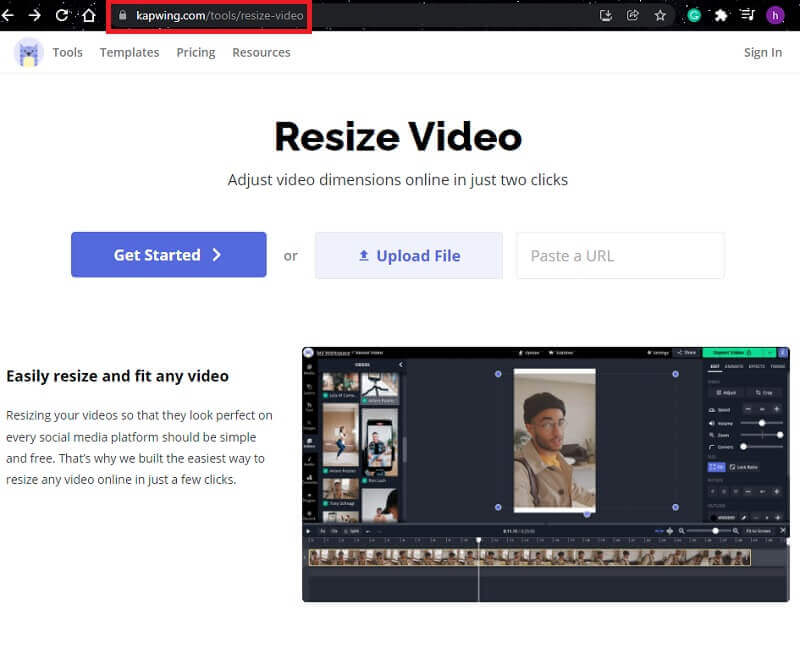
Langkah 2Muat Naik Fail
Anda boleh mulakan dengan kanvas kosong atau memuat naik fail. Kemudian, dalam bar sisi, laraskan saiz kandungan anda menggunakan kawalan.
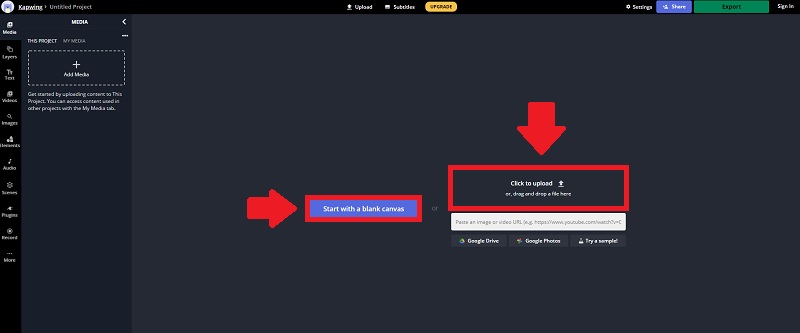
Langkah 3Pangkas Klip
Selepas anda memuat naik video anda, anda boleh memangkas video anda dengan menyeret bar hendal pangkas ke kedudukan yang diingini.
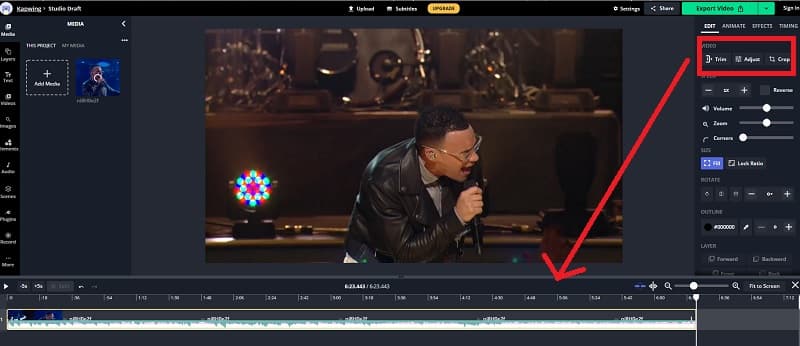
Langkah 4Eksport Video anda
Akhir sekali, anda kini boleh berkongsi video anda dengan mengklik Eksport Video butang. Anda juga boleh mengeksport sebagai MP4, GIF, Imej dan MP3.
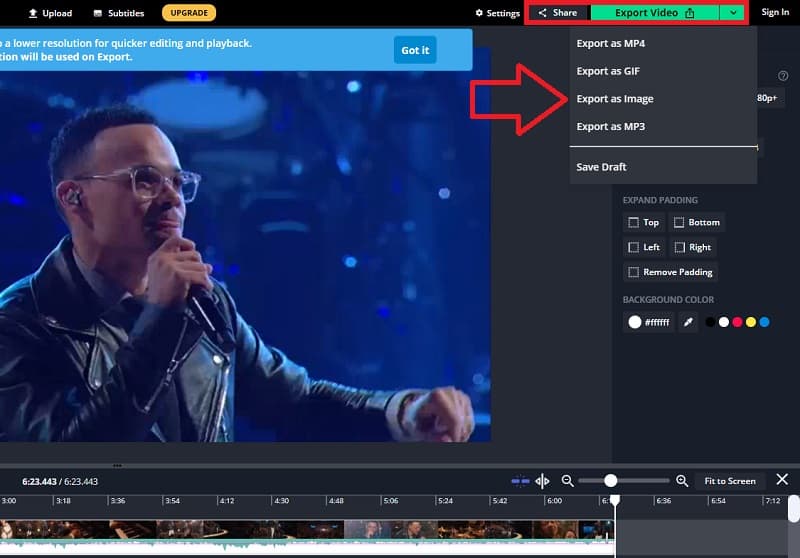
Bahagian 2. Alternatif Terbaik Untuk Kapwing Untuk Mengubah Saiz Video
Apabila bercakap tentang perisian penyuntingan, terdapat banyak pilihan. Salah satu senarai adalah untuk digunakan Kapwing untuk memangkas video. Ia menjadi semudah pai untuk menggunakannya sebagai perisian berkualiti tinggi. Namun, katakan anda ingin mencuba perisian yang paling mudah digunakan dan cemerlang dengan keupayaan penyuntingan terbaik. Kalau macam itu, Penukar Video AVAide adalah yang paling disyorkan. Ini adalah perisian yang paling dipercayai untuk mengedit dan mengubah saiz klip anda. Ciri profesional, alatan popular dan tema semuanya boleh didapati berbeza dengan editor lain.
Penukar Video AVAide juga terkenal dengan ciri penyuntingan video yang berkuasa. Ia termasuk editor video ringan yang menjadikan pembuatan dan pengeditan video anda menjadi mudah. Memangkas, memutar, memangkas, menggunakan kesan dan menambah tera air adalah semua pilihan untuk mengedit video anda. Bukankah ia menakjubkan? Ia juga mempunyai ciri pemprosesan video mewah yang membolehkan anda menukar kualiti video sepenuhnya. Tambahan pula, anda sentiasa boleh pratonton kualiti kerja anda semasa mengedit.
- Ia mempunyai ciri profesional.
- Ia adalah perisian tanpa kerumitan yang pasti akan meringankan beban anda.
- Ia tersedia untuk pelbagai desktop.
- Antara muka alat ini adalah mesra pengguna, diperkemas dan mudah digunakan.
Berikut ialah panduan pantas menggunakan perisian khas untuk memahami dengan lebih baik cara menggunakannya. Prosedur terperinci di bawah.
Langkah 1Muat turun Alat
Untuk memasang dan memuat turun alat ini, lawati tapak web rasmi Penukar Video AVAide pada komputer anda.
Langkah 2Muat naik Fail anda
Selepas anda selesai memasang alat, lancarkannya untuk mula menavigasinya. Klik pada Menambah fail atau tambah (+) untuk kaedah yang lebih pantas.
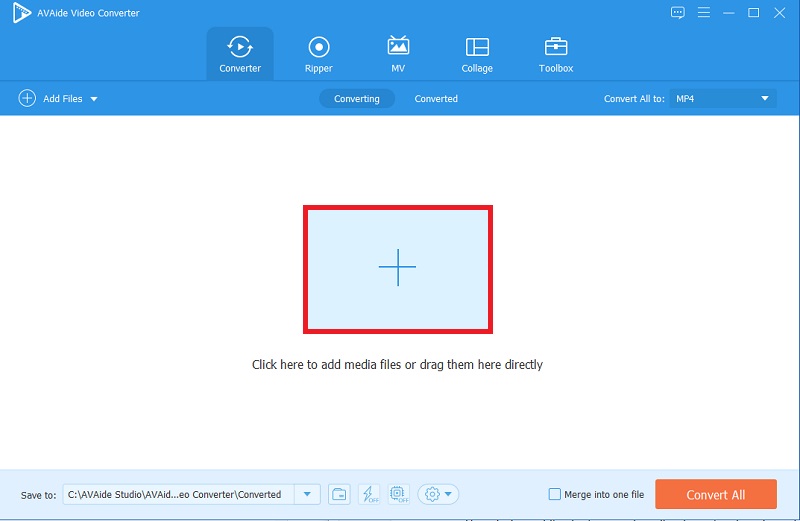
Langkah 3Pangkas Klip anda
Selepas anda memuat naik fail pilihan anda, klik butang Bintang ikon, kemudian pilih Potong butang, dan anda boleh mengubah saiz video anda.
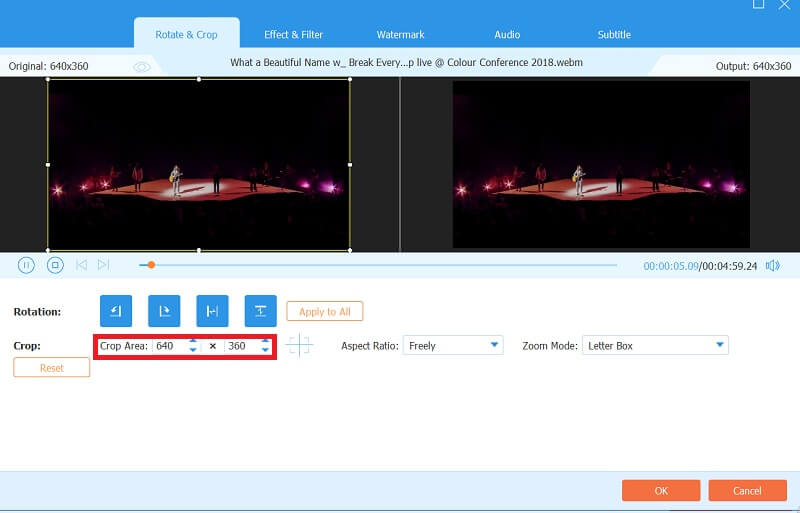
Langkah 4Tingkatkan Video anda
Anda juga boleh menambah kesan dan penapis dengan mengklik Kesan dan Penapis butang dan memilih kesan yang anda inginkan. Anda juga boleh melaraskan hasil awal: Kontras, Ketepuan, Kecerahan dan Hue.
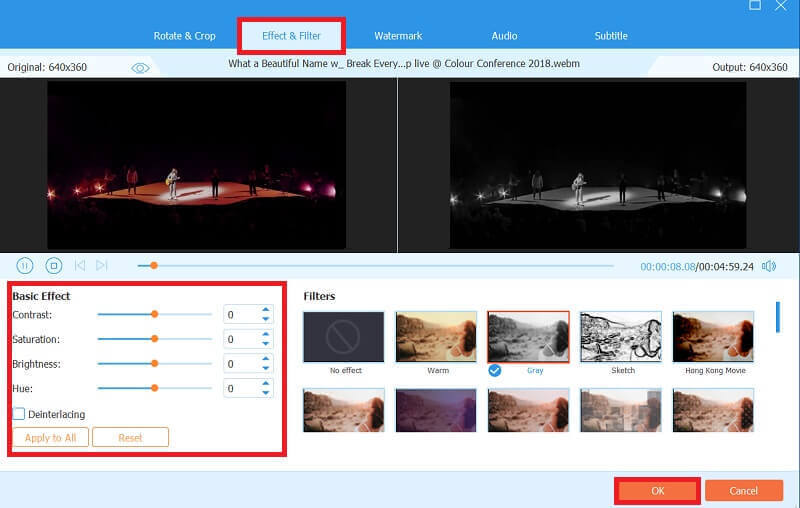
Langkah 5Terapkan Perubahan Secara Kekal
Jika anda berpuas hati dengan versi muktamad video anda, anda kini boleh memilih format penukaran yang paling sesuai untuk peranti anda. Penukar Video AVAide tidak mengorbankan kualiti video, jadi anda tidak perlu risau tentang kualiti yang merosot disebabkan oleh format yang anda pilih. Walau bagaimanapun, video anda akan menjadi karya seni.
Selepas anda memutuskan format penukaran, klik Tukar Semua. Ia tidak akan mengambil masa yang lama untuk menukar kerana ia hanya akan mengambil masa beberapa minit.
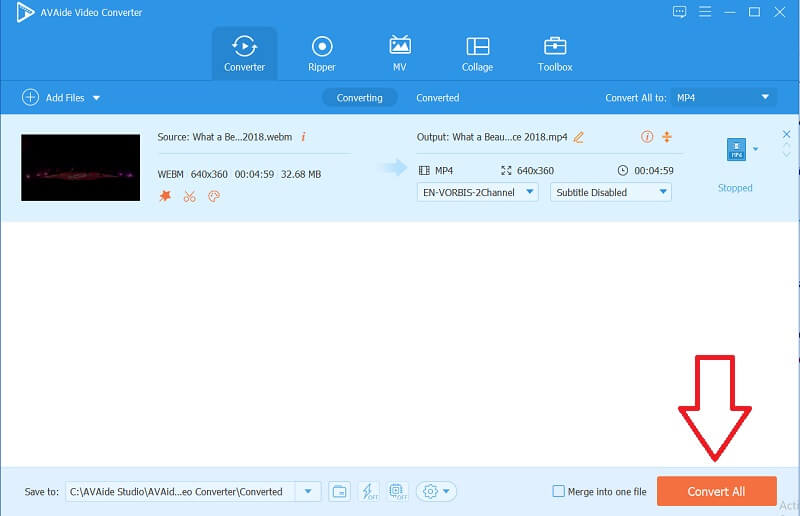
Bahagian 3. Soalan Lazim Mengenai Cropping Video
Adakah AVAide Video Converter tersedia pada telefon?
Tidak, ia hanya tersedia dalam pelbagai konfigurasi desktop. Perisian ini hanya boleh dipasang dan dimuat turun pada komputer meja seperti Windows, Mac, Vista, dll. Walau bagaimanapun, ia membolehkan anda menghasilkan kandungan media yang sesuai untuk hampir semua peranti mudah alih, termasuk iPhone, Samsung, Huawei, Oppo dan sebagainya. banyak lagi.
Bolehkah saya menggunakan AVAide Video Converter tanpa Internet?
Ya, AVAide Video Converter direka untuk berfungsi walaupun tanpa sambungan internet. Apa yang anda perlu lakukan ialah memuat turun program, memasang dan menjalankannya pada komputer anda untuk menggunakannya. Oleh itu, anda boleh memangkas dan mengedit video pada bila-bila masa dan di mana-mana sahaja tanpa perlu risau sama ada anda disambungkan ke internet atau tidak.
Adakah kapwing terus mengezum video masuk?
Apabila anda cuba memangkas video dengan Kapwing, ia akan mengezum masuk secara automatik pada video. Dari segi teknikal, ia tidak mengezum video secara semula jadi. Sebaliknya, ia dilengkapi dengan keupayaan zum terbina dalam yang akan membantu anda mengezum masuk atau keluar pada bahagian tengah video. Lebih-lebih lagi, ia menggunakan peluncur yang membolehkan anda mengawal keupayaan zum dengan mudah.
Secara keseluruhan, menggunakan Kapwing untuk memangkas video boleh dilaksanakan. Kedua-dua perisian ini mudah untuk dicuba, terutamanya AVAide Video Converter. Kerana ia adalah alat yang sangat baik untuk memangkas dan memangkas video, dengan banyak pilihan berharga untuk mendapatkan output video dan audio yang paling boleh diterima yang anda inginkan. Tidak syak lagi, ia adalah perisian yang paling membantu dan mudah. Antara muka alat ini adalah mesra pengguna dan mudah digunakan. Malah pengguna kali pertama perisian boleh menggunakannya dengan mudah menggunakan aplikasi ini.
Kotak alat video lengkap anda yang menyokong 350+ format untuk penukaran dalam kualiti tanpa kerugian.
Pangkas & Ubah Saiz Video
- 8 Penubah Penubah GIF Teratas untuk Windows dan Mac
- Cara Mengubah Saiz atau Memangkas Video Untuk Instagram
- Berpengetahuan tentang Cara Menukar Nisbah Aspek Video
- Cara Memangkas dan Ubah Saiz Video pada Android
- Cara Memangkas Video dalam Premiere Pro
- Cara Memangkas Video pada iMovie
- Cara Memangkas Video pada Mac
- Cara Memangkas Video dalam QuickTime
- 5 Penukar Nisbah Aspek Teratas untuk Memangkas Video Anda dengan Hebat
- Cara Menukar Nisbah Aspek dalam Windows Movie Maker
- Bagaimana untuk mengubah saiz video dalam Photoshop
- Cara Memangkas Video MP4 dengan Hebat
- Cara Menggunakan Ffmpeg untuk Mengubah Saiz Video Anda
- Cara Memangkas Video tanpa Tera Air
- Cara Memangkas Video pada Windows
- Cara Memangkas Video dalam Windows Meida Player
- Cara Memangkas Video ke Petak
- Cara Memangkas Video dalam After Effects
- Cara Memangkas Video dalam DaVinci Resolve
- Cara Memangkas Video dalam OpenShot
- Cara Memangkas Video Menggunakan Kapwing
- Cara Memangkas Video Snapchat
- Cara Menggunakan Video Pangkas VLC
- Cara Memangkas Video Camtasia
- Cara Menggunakan Video Tanaman OBS
- Cara Menggunakan Video Ubah Saiz Ezgif
- Cara Menukar Nisbah Aspek dalam Final Cut Pro



 Muat Turun Selamat
Muat Turun Selamat


